iMessage neodesílá? Už jste někdy dostali vyskakovací zprávu, jako je „Aby bylo možné poslat tuto zprávu, musí být povoleno iMessage“? Od uživatelů iOS existuje mnoho zpráv o chybě nebo výpadku iMessage. Protokol iMessages není povolen. Váš iPhone je špatně připojen k síti. Když se setkáte s takovými problémy iMessage, co bude dělat pro opravu iMessage? V tomto článku bychom vám rádi představili několik metod, které vám pomohou vyřešit „iMessage musí být povoleno k odeslání této zprávy“ nebo jiné problémy iMessage.
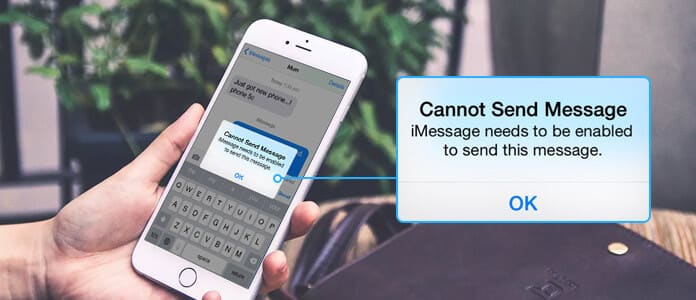
iMessage neodesílá
Ve skutečnosti může mnoho důvodů způsobit, že vaše iMessage nebude fungovat nebo nebude aktivována na iPhone nebo iPad. Na začátku, abyste opravili iPhone, který neodesílá problém iMessages, měli byste se nejprve ujistit, že jste v iPhone aktivovali funkci iMessage. Odemkněte svůj iPhone, otevřete aplikaci „Nastavení“ a poté klepněte na „Zprávy“. Posuňte možnost „iMessage“ na „Zapnuto“. Pokud problém s odesíláním iMessage stále není vyřešen, pokračujte ve čtení.

Je možné, že server Apple iMessage je vypnutý, k odeslání zprávy nikdo nemůže použít funkci iMessage. To může být důvod, proč se na zařízení iPhone zobrazí zpráva „iMessage musí být povolena, aby mohla být odeslána tato zpráva“. Tato situace je vzácná, ale může existovat. Kontrolou můžete zkontrolovat, zda některé z online služeb společnosti Apple nevykazují výpadky Stránka Stav systému Apple. Web Apple System Status by vám měl poskytovat nejnovější informace o stavu iMessage a dalších službách iOS.
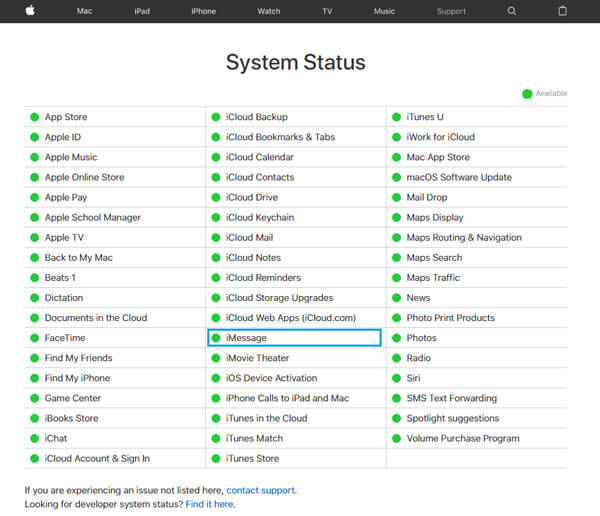
Restartování iPhone je velmi jednoduchý a efektivní způsob, jak vyřešit mnoho problémů. Jednoduchý restart systému iPhone se může zabývat tím, že iPhone neodesílá problém iMessage. Pravděpodobně pravděpodobně nebudete iPhone dlouho vypnout, takže služba iMessage nemusí fungovat tak dobře. Stačí restartovat iPhone současným podržením a stisknutím kláves „Napájení“ a „Domů“. Poté se můžete pokusit odeslat iMessage, abyste zjistili, že problém byl vyřešen.
Mohl bys potřebovat: Jak opravit iMessages nefunguje na Mac.
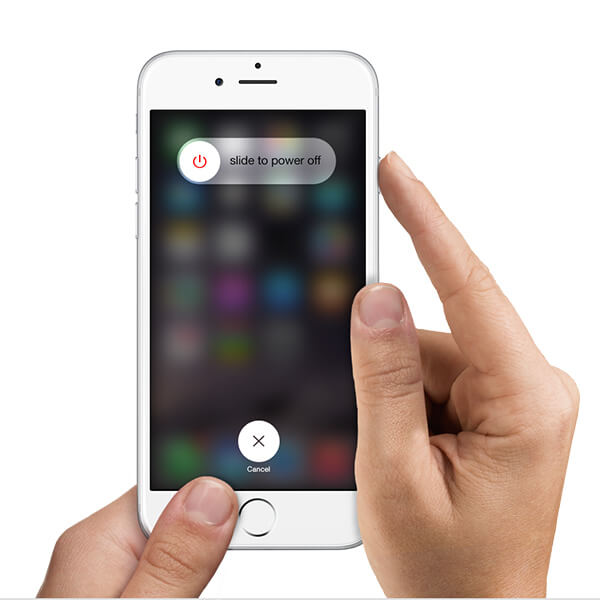
iMessage je skvělá funkce, která vám umožňuje posílat textové zprávy mezi iPhony, iPady, iPody a počítači Mac zdarma. V jednom případě musíte zařízení iOS uvést do dobrého síťového připojení. Pokud iPhone nemůže odesílat zprávy, bude pravděpodobně nutné zkontrolovat datové připojení. Víte, že odesílání nebo přijímání zpráv vyžaduje datové připojení, aby fungovalo, takže se musíte ujistit, že máte datové připojení 4G / 3G nebo síť WiFi.
Odemkněte iPhone a přejděte do aplikace Nastavení. Ujistěte se, že je povoleno „Cellular Data“.

Na vašem iPhone. Přejděte do aplikace „Nastavení“ a ujistěte se, že váš iPhone je pod dobrým připojením k síti WLAN / Wi-Fi.

Stále nefunguje? Alternativně můžete obnovit síťová nastavení vašeho iPhone a problém iMessage může být vyřešen. Přejděte do části „Nastavení“ a klepněte na „Obecné“> „Obnovit“> „Obnovit nastavení sítě“.

Pokud jste povolili protokol iMessage a nemáte nic společného se síťovým připojením, zkuste resetovat iMessage, abyste zjistili, že problém iMessage neodesílající byl vyřešen nebo ne.
1Otevřete aplikaci „Nastavení“ a klepněte na „Zprávy“. Zaškrtněte možnost „Odeslat a přijmout“.
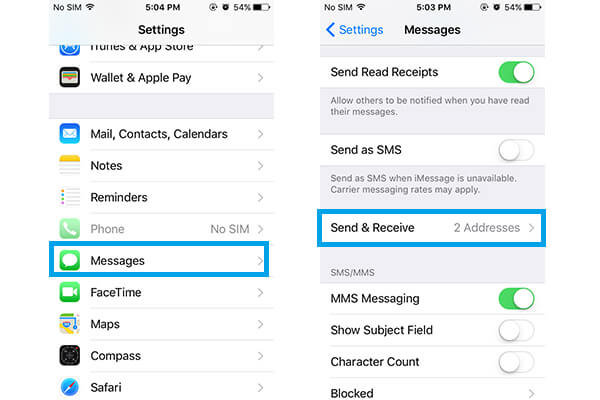
2Zrušte zaškrtnutí e-mailové adresy v části „MŮŽETE BÝT PŘEDPOKLÁDÁN PŘI HLÁŠENÍ“.
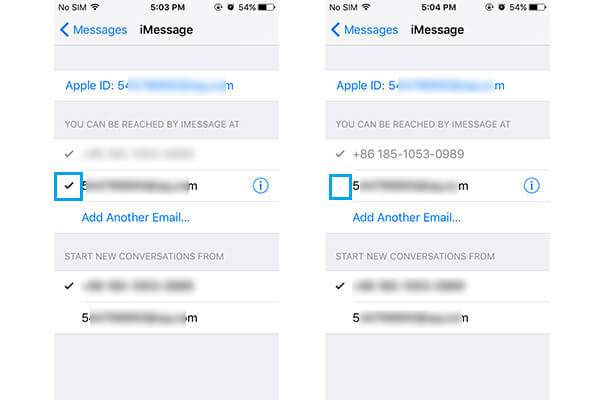
3Klepněte na své Apple ID a zvolte „Odhlásit se“. Restartujte iPhone, aktivovat „iMessage“ z „Nastavení“ a přihlaste se k němu pomocí svého Apple ID.
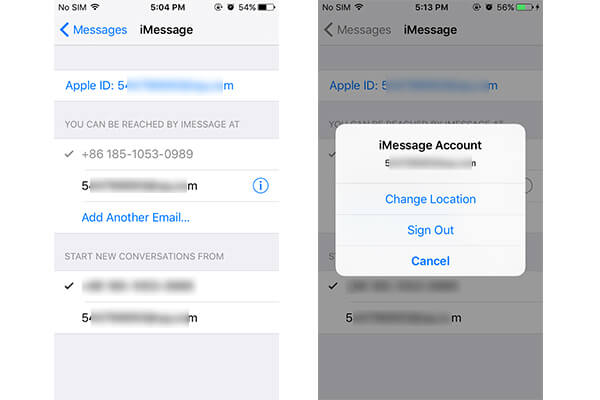
4Přejděte na „Nastavení“> „Zprávy“> „Odeslat a přijmout“ a klepněte na e-mailovou adresu, kterou lze pro iMessages použít.
V neposlední řadě možná budete muset svůj iPhone obnovit. Na hard reset iPhone, můžete si vybrat některý z těchto způsobů, který vám ukážeme níže. Ale předtím byste raději měli iPhone zálohovat.

1Spusťte nejnovější iTunes a propojte svůj iPhone s počítačem.
2Klikněte na ikonu vašeho iPhone a poté klikněte na "Obnovit iPhone ...". Ujistěte se, že jste vypnuli funkci Najít můj iPhone.
3Vyberte správný záložní soubor iTunes a klikněte na „Obnovit“.
Obnovení továrního nastavení iPhone může být důkladným způsobem, jak vyřešit problém neodesílání iMessages. Chcete-li to provést, můžete provést následující kroky.

1Přejděte na „Nastavení“ a klepněte na „Obecné“> „Obnovit“> „Vymazat veškerý obsah a nastavení“.
2Klikněte na „OK“ a potvrďte, že iPhone resetujete na tovární nastavení. Poté se váš iPhone vrátí do zcela nového stavu. A máte velkou šanci zbavit se stavu, kdy iPhone neodesílá iMessages.
Obnovení iPhone je dobrý způsob, jak iMessage neposílat obrázky, iMessage mimo provoz a další otázky. Doporučuje se lepší způsob, jak obnovit iPhone pomocí aplikace FoneEraser. FoneEraser je efektivní software pro mazání dat iOS. Během několika kliknutí můžete bezpečně resetovat iPhone.
1 Spusťte aplikaci FoneEraser a připojte svůj iPhone k počítači pomocí kabelu USB.

2K dispozici jsou tři úrovně vymazání (Nízká, Střední a Vysoká).

3Klikněte na tlačítko „Start“ a připravte se na smazání všeho z vašeho iPhone.

V tomto článku diskutujeme hlavně o tom, proč váš iPhone získává „Aby bylo možné poslat tuto zprávu, musí být povoleno iMessage“ a ukázat vám několik užitečných způsobů, jak vám pomoci vypořádat se s tím, že iMessage neposílá problémy. Pokud máte jiná lepší řešení, zanechte nám prosím zprávu.